“บุคคลนี้ไม่พร้อมใช้งานบน Messenger” หมายความว่าอย่างไร

เรียนรู้เกี่ยวกับสถานการณ์ที่คุณอาจได้รับข้อความ “บุคคลนี้ไม่พร้อมใช้งานบน Messenger” และวิธีการแก้ไขกับคำแนะนำที่มีประโยชน์สำหรับผู้ใช้งาน Messenger
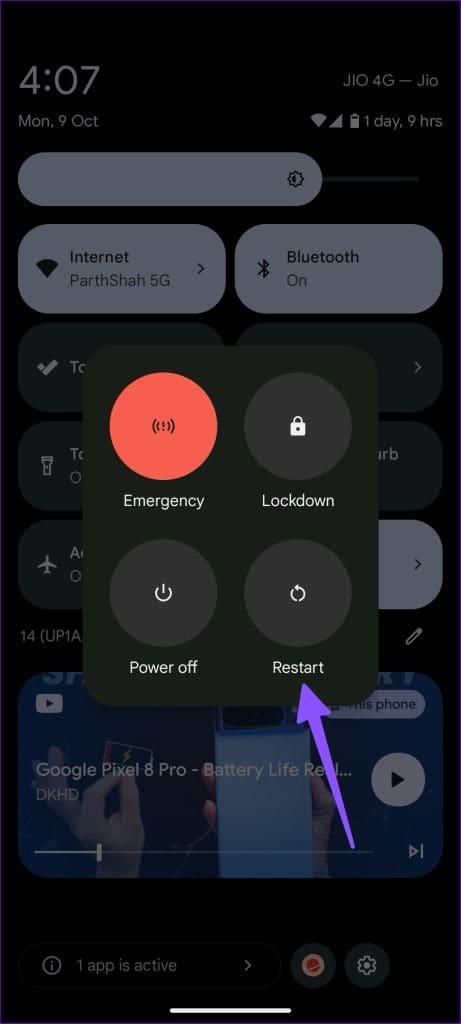
นอกเหนือจาก Samsung และ LG แล้ว ผู้ผลิตสมาร์ททีวีส่วนใหญ่เช่น Sony, TCL, HiSense, OnePlus, Xiaomi, Sansui และอื่นๆ ยังใช้ Google TV OS เพื่อปลดล็อกแอปและเกมหลายพันรายการในกลุ่มผลิตภัณฑ์สมาร์ททีวีของตน Google TV มี Chromecast ในตัวเพื่อสะท้อนเนื้อหาในโทรศัพท์ Android ของคุณ แต่จะเกิดอะไรขึ้นถ้า Google TV ของคุณไม่สามารถส่งบน Android ได้? ต่อไปนี้คือเคล็ดลับยอดนิยมที่ควรลองใช้เมื่อ Google TV ไม่ปรากฏขึ้นเพื่อแคสต์
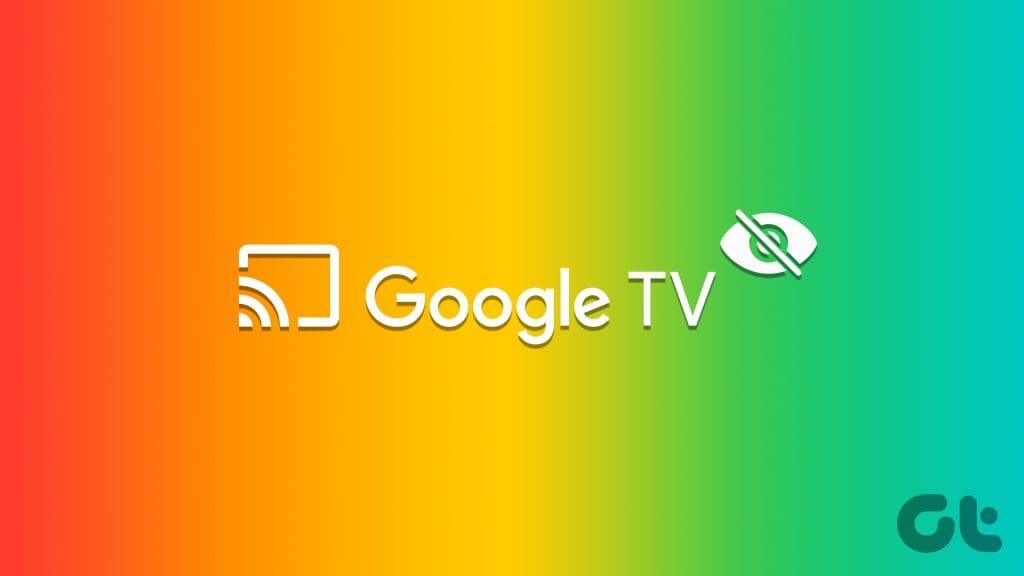
ผู้ใช้ Android ส่วนใหญ่ใช้แอป Google Home ในการมิเรอร์จอแสดงผลไปยัง Google TV ที่เข้ากันได้ แต่สมาร์ททีวีที่ไม่สามารถส่งได้อาจทำให้คุณสับสนได้ ปัญหาอาจเกิดจากการเชื่อมต่อเครือข่ายที่ไม่ชัดเจน เครือข่าย VPN ที่ใช้งานอยู่ บิลด์ Google TV ที่ล้าสมัย และอื่นๆ มาแก้ไขปัญหากันเถอะ
คุณสามารถรีบูตอุปกรณ์ทั้งสองและค้นหา Google TV ของคุณขณะแคสต์วิดีโอ
ขั้นตอนที่ 1:ปัดลงจากหน้าจอหลักเพื่อเปิดศูนย์การแจ้งเตือน ปัดลงอีกครั้งเพื่อขยายการตั้งค่าด่วน
ขั้นตอนที่ 2:แตะปุ่ม Power แล้วกด Restart
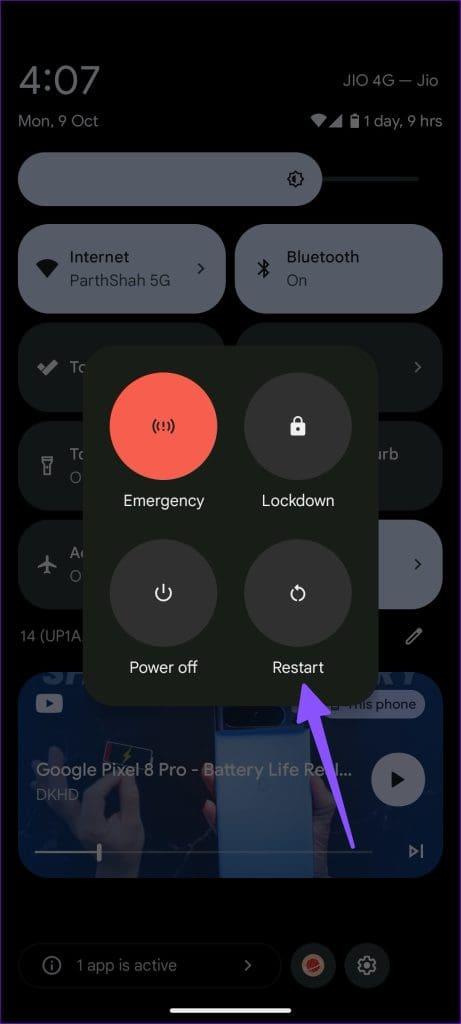
ขั้นตอนที่ 1:ไปที่โปรไฟล์ Google TV ของคุณที่มุมขวาบน เลือกการตั้งค่า
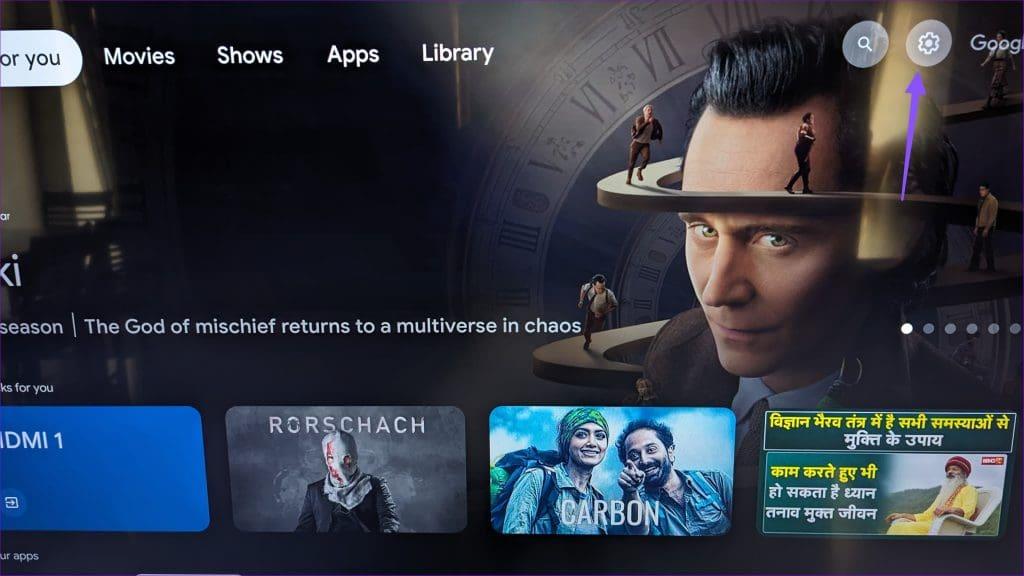
ขั้นตอนที่ 2:เลื่อนไปที่ระบบ
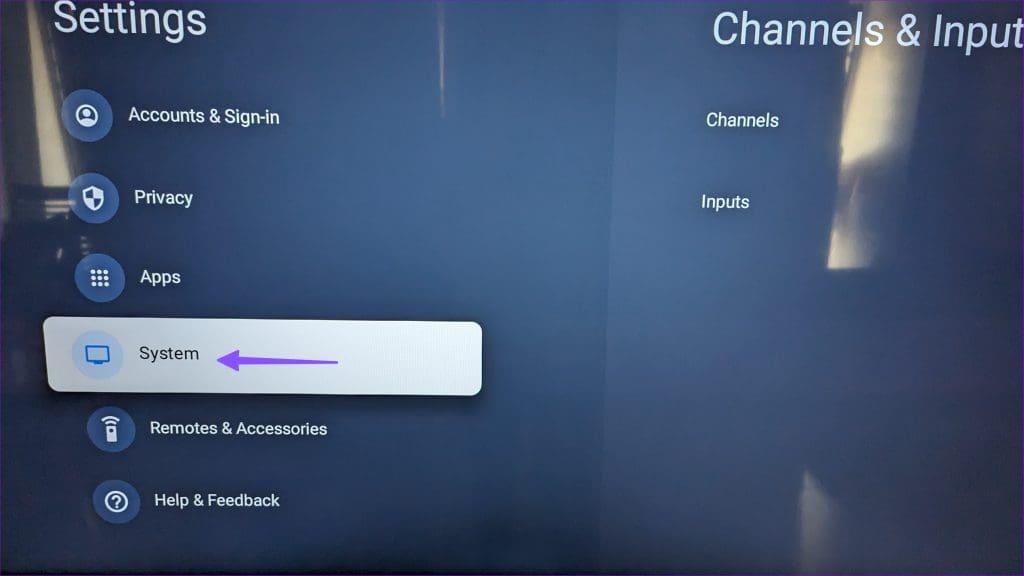
ขั้นตอนที่ 3:เลือกรีสตาร์ท
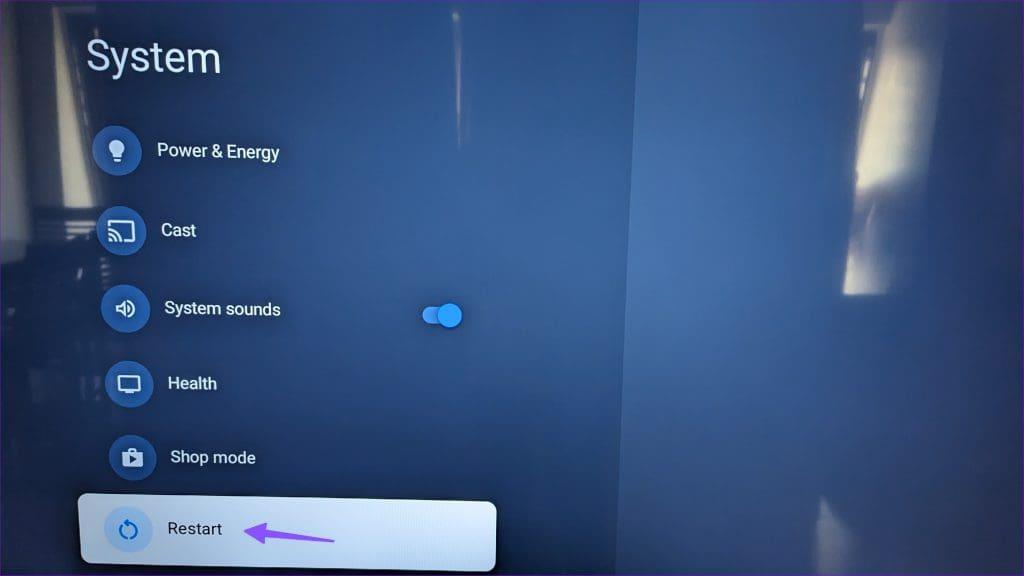
หลังจากที่อุปกรณ์รีบูตแล้ว ให้ลองค้นหา Google TV ระหว่างการแคสต์
คุณได้ปิดการใช้งาน Chromecast บน Google TV ของคุณหรือไม่? มันจะไม่แสดงขึ้นมาเพื่อส่งบนโทรศัพท์ Android
ขั้นตอนที่ 1:ไปที่การตั้งค่า Google TV (ตรวจสอบขั้นตอนด้านบน)
ขั้นตอนที่ 2:เลือกแอพแล้วกดดูแอพทั้งหมด
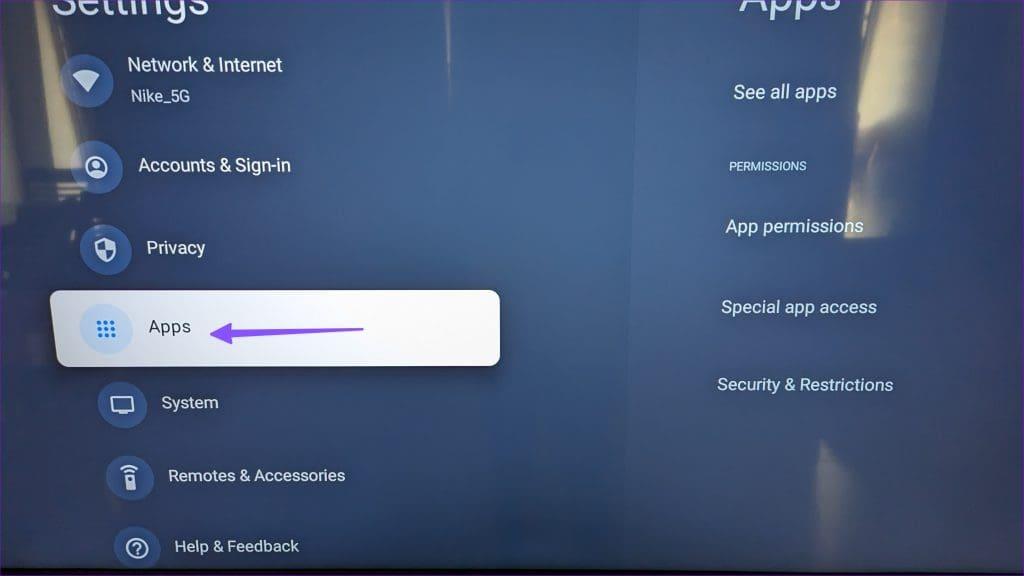
ขั้นตอนที่ 3:ขยายแอประบบ
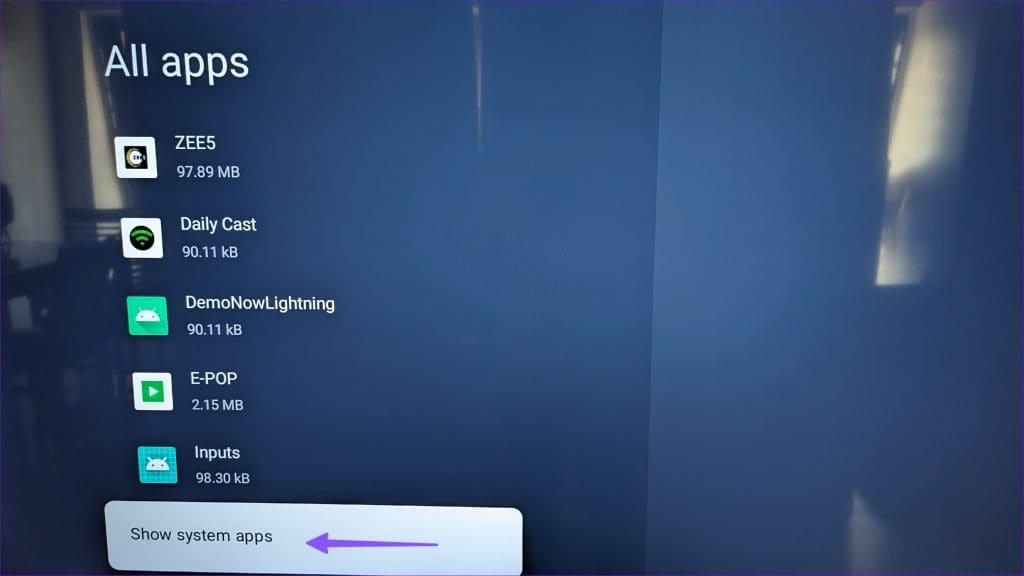
ขั้นตอนที่ 4:เลือก Chromecast ในตัว
ขั้นตอนที่ 5:คลิกเปิดใช้งานจากเมนูต่อไปนี้
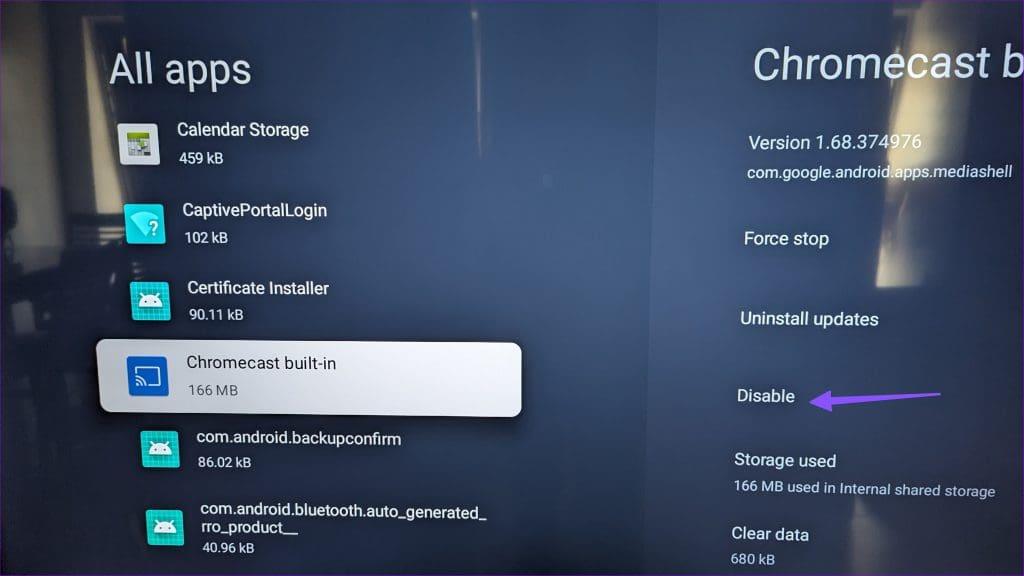
ลองแคสต์โทรศัพท์ Android ของคุณอีกครั้ง จากนั้น Google TV ของคุณควรจะแสดงขึ้นมา
หากโทรศัพท์ Android และ Google TV ของคุณใช้ Google ID ที่แตกต่างกัน คุณอาจประสบปัญหาในการตั้งค่าสมาร์ททีวีในแอป Google Home
เปิดการตั้งค่าบน Android และเลือกรูปภาพบัญชีของคุณที่มุมขวาบน จดบันทึก Google ID
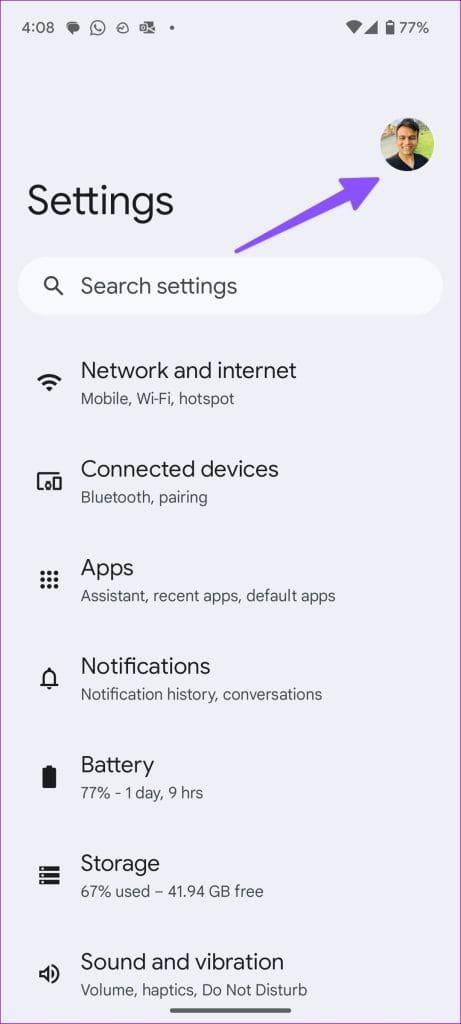
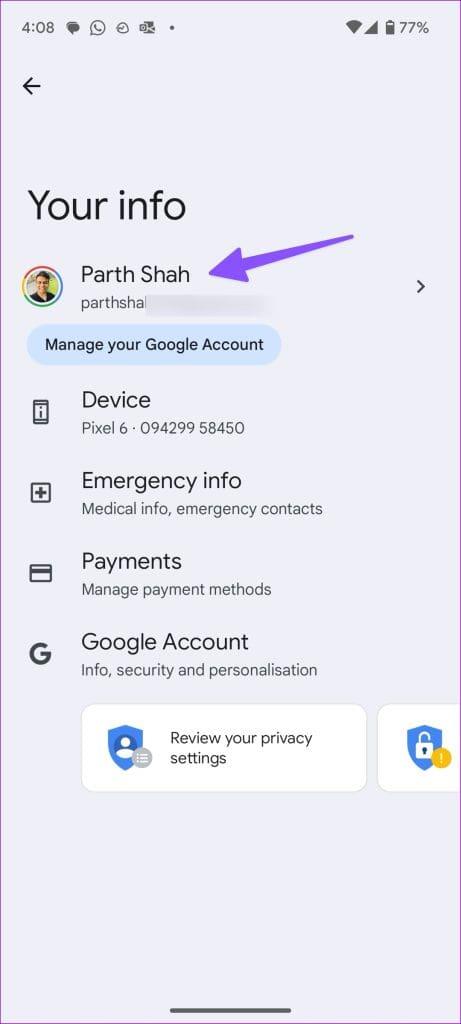
ไปที่การตั้งค่า Google TV เลือกบัญชีและตรวจสอบให้แน่ใจว่าใช้ Google ID เดียวกัน
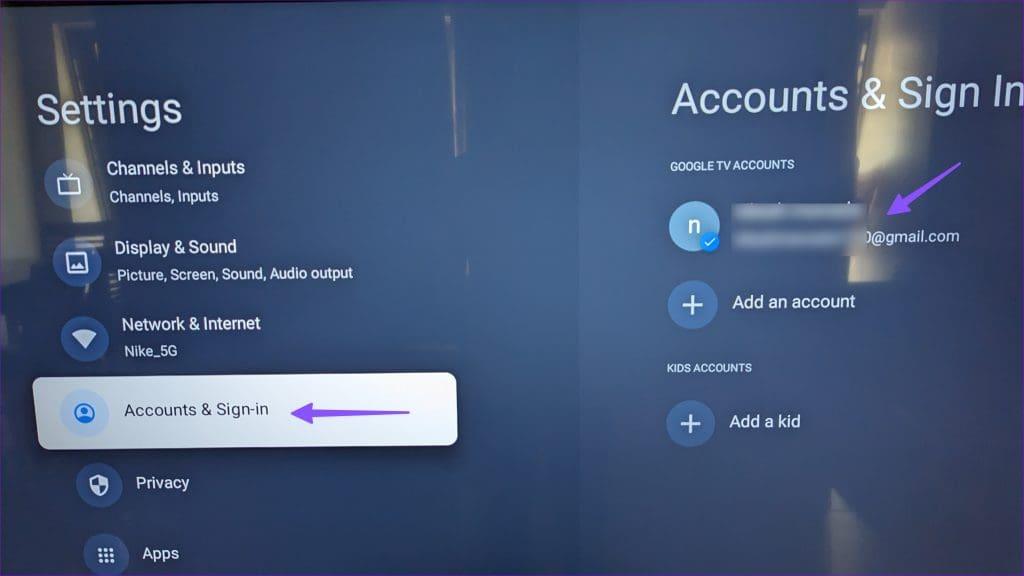
หากโทรศัพท์ Android หรือ Google TV ของคุณมีเครือข่าย Wi-Fi ที่ไม่ชัดเจน Google TV อาจไม่ปรากฏขึ้นเพื่อแคสต์ คุณต้องเชื่อมต่ออุปกรณ์ทั้งสองเข้ากับเครือข่าย Wi-Fi ความเร็วสูงแล้วลองอีกครั้ง
ขั้นตอนที่ 1:เปิดการตั้งค่า Google TV และเลือกเครือข่ายและอินเทอร์เน็ต
ขั้นตอนที่ 2:เลือกเครือข่าย Wi-Fi ของคุณและตรวจสอบความแรงของสัญญาณจากเมนูต่อไปนี้
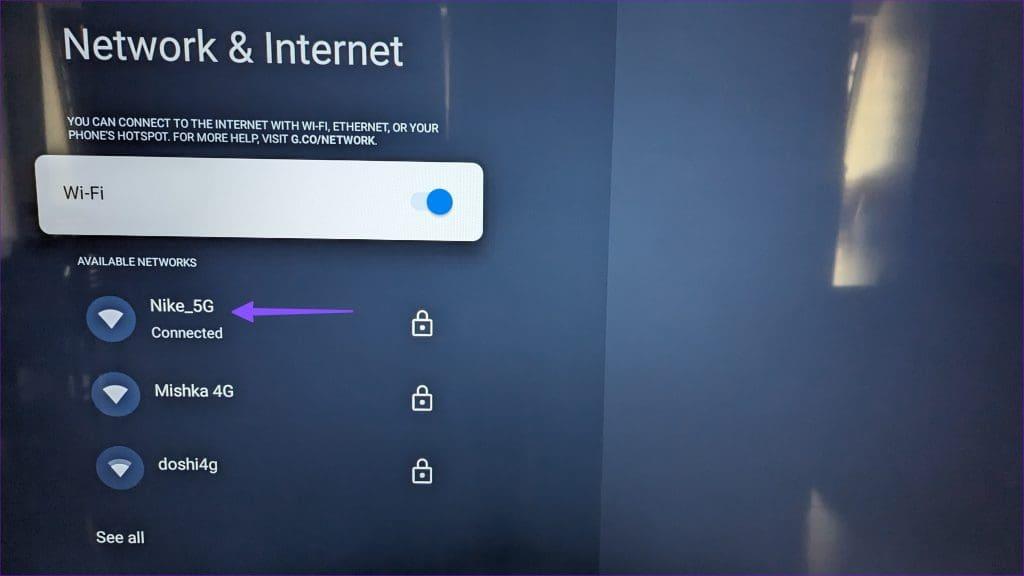
หากGoogle TV ไม่ได้เชื่อมต่อกับ Wi-Fiโปรดอ่านคำแนะนำเฉพาะของเราเพื่อแก้ไขปัญหา
โทรศัพท์ Android และ Google TV ของคุณจะต้องเชื่อมต่อกับเครือข่าย Wi-Fi เดียวกันเพื่อให้สามารถส่งหน้าจอได้สำเร็จ หากเชื่อมต่อกับเครือข่าย Wi-Fi อื่น Google TV จะไม่ปรากฏขึ้นเพื่อแคสต์
หาก Google TV หรือโทรศัพท์ Android ของคุณเชื่อมต่อกับเครือข่าย VPN ระบบจะแก้ไขที่อยู่ IP ในนั้น คุณควรปิดการใช้งานเครือข่าย VPN ดังกล่าวแล้วลองอีกครั้ง
นอกเหนือจาก Google Home แล้ว ตัวเลือกการส่งยังมีให้บริการในบริการอื่นๆ ของ Google เช่น Photos และ YouTube
ขั้นตอนที่ 1:เปิด Google Photos หรือ YouTube บน Android ของคุณ
ขั้นตอนที่ 2:แตะไอคอนส่งที่ด้านบน เลือก Google TV ของคุณจากเมนูแคสต์

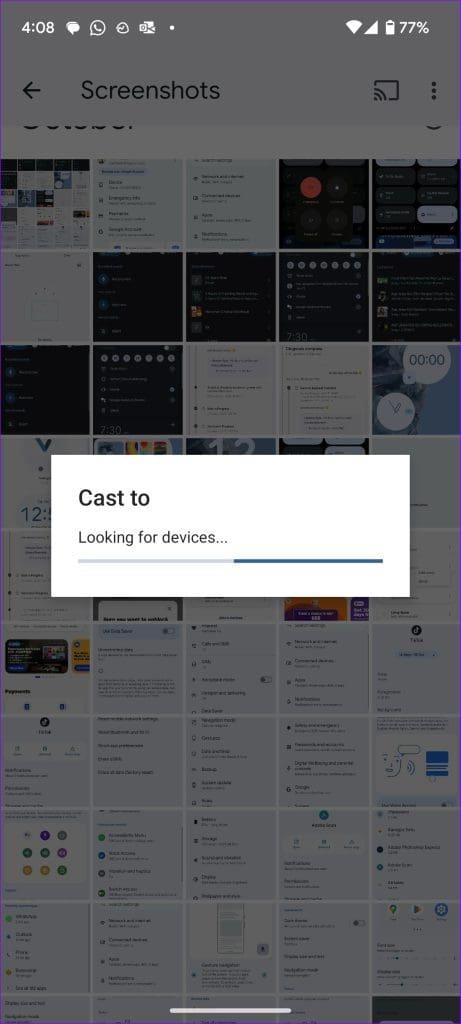
มีคนอื่นส่งโทรศัพท์ Android ของตนไปที่ Google TV แล้วหรือยัง? คุณควรปิดใช้การแคสต์ปัจจุบันแล้วลองอีกครั้งด้วยอุปกรณ์ของคุณ
การสร้างระบบที่ล้าสมัยบน Google TV และโทรศัพท์ Android ของคุณอาจทำให้เกิดปัญหาดังกล่าวได้เช่นกัน คุณสามารถอัปเดต Google TV และโทรศัพท์ Android เป็นเวอร์ชันล่าสุดได้
ขั้นตอนที่ 1:เปิดการตั้งค่าและเลื่อนไปที่ระบบ
ขั้นตอนที่ 2:เลือกการอัปเดตระบบและติดตั้งซอฟต์แวร์ล่าสุดบนโทรศัพท์ของคุณ
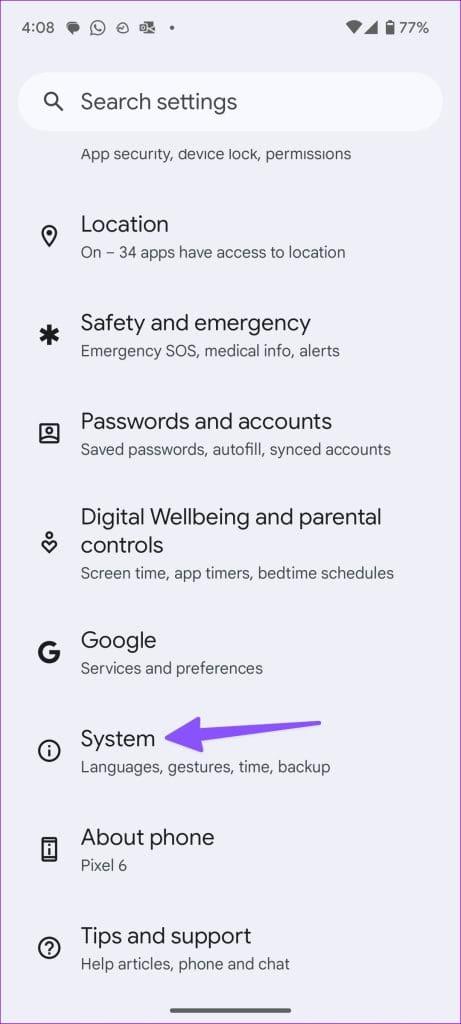
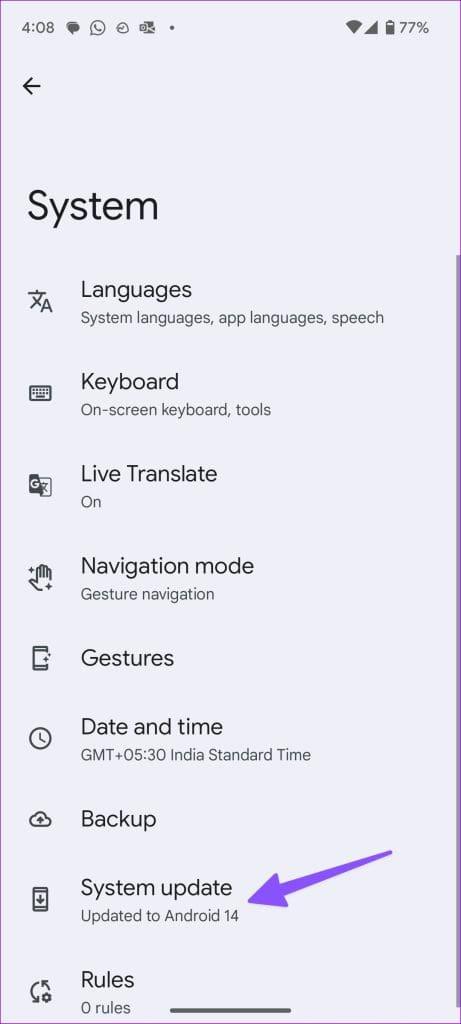
ขั้นตอนที่ 1:ไปที่เมนูระบบในการตั้งค่า Google TV
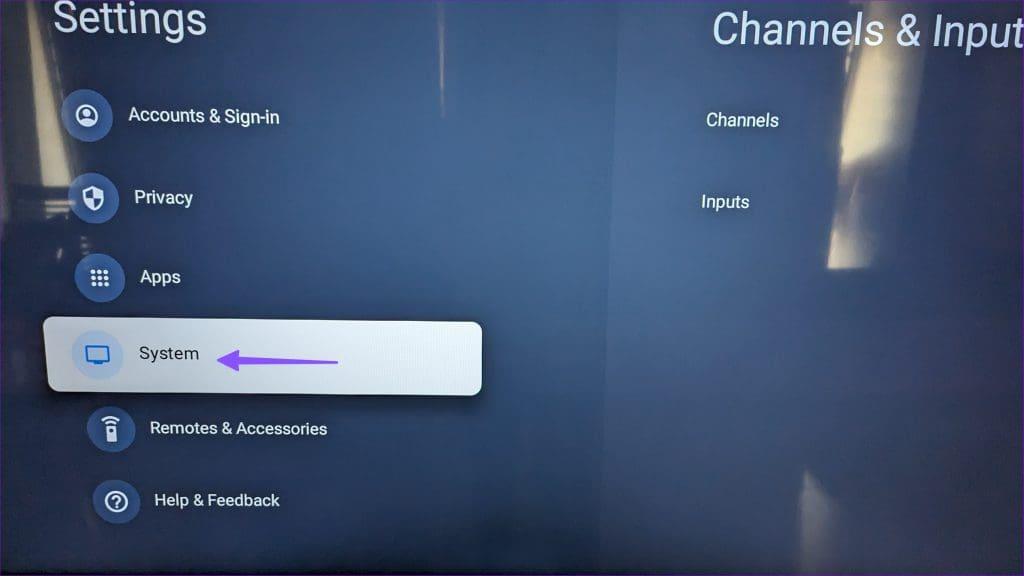
ขั้นตอนที่ 2:เลือกเกี่ยวกับ ติดตั้งการอัปเดตซอฟต์แวร์ล่าสุดจากเมนูต่อไปนี้
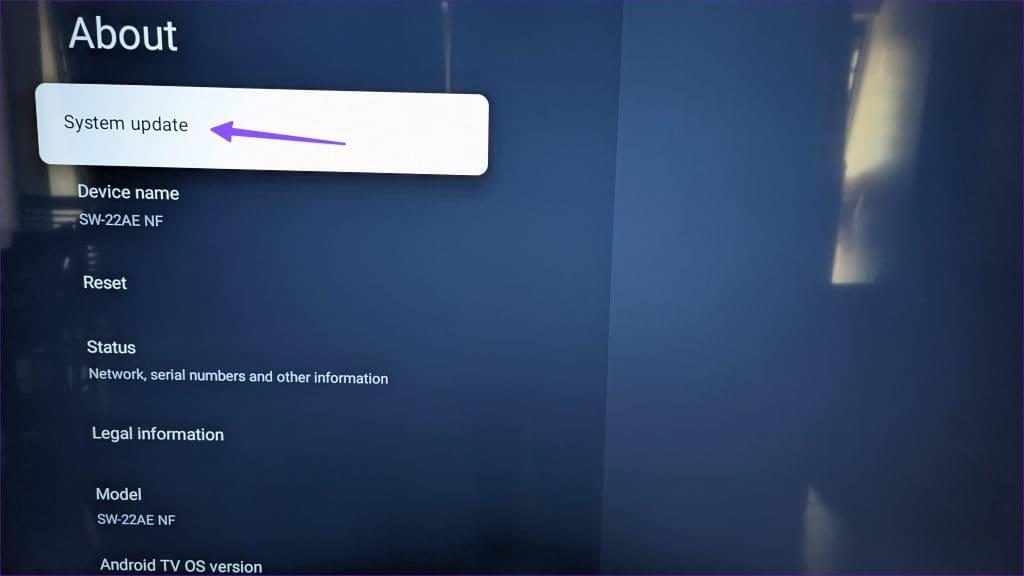
คุณต้องการดูรูปภาพและวิดีโอในช่วงวันหยุดของคุณบน Google TV ของคุณหรือไม่? สมาร์ททีวีไม่แสดงตัวเพื่อแคสต์อาจทำลายอารมณ์ของคุณได้ เคล็ดลับใดที่เหมาะกับคุณ? แบ่งปันสิ่งที่คุณค้นพบในความคิดเห็นด้านล่าง
เรียนรู้เกี่ยวกับสถานการณ์ที่คุณอาจได้รับข้อความ “บุคคลนี้ไม่พร้อมใช้งานบน Messenger” และวิธีการแก้ไขกับคำแนะนำที่มีประโยชน์สำหรับผู้ใช้งาน Messenger
ต้องการเพิ่มหรือลบแอพออกจาก Secure Folder บนโทรศัพท์ Samsung Galaxy หรือไม่ นี่คือวิธีการทำและสิ่งที่เกิดขึ้นจากการทำเช่นนั้น
ไม่รู้วิธีปิดเสียงตัวเองในแอพ Zoom? ค้นหาคำตอบในโพสต์นี้ซึ่งเราจะบอกวิธีปิดเสียงและเปิดเสียงในแอป Zoom บน Android และ iPhone
รู้วิธีกู้คืนบัญชี Facebook ที่ถูกลบแม้หลังจาก 30 วัน อีกทั้งยังให้คำแนะนำในการเปิดใช้งานบัญชี Facebook ของคุณอีกครั้งหากคุณปิดใช้งาน
เรียนรู้วิธีแชร์เพลย์ลิสต์ Spotify ของคุณกับเพื่อน ๆ ผ่านหลายแพลตฟอร์ม อ่านบทความเพื่อหาเคล็ดลับที่มีประโยชน์
AR Zone เป็นแอพเนทีฟที่ช่วยให้ผู้ใช้ Samsung สนุกกับความจริงเสริม ประกอบด้วยฟีเจอร์มากมาย เช่น AR Emoji, AR Doodle และการวัดขนาด
คุณสามารถดูโปรไฟล์ Instagram ส่วนตัวได้โดยไม่ต้องมีการตรวจสอบโดยมนุษย์ เคล็ดลับและเครื่องมือที่เป็นประโยชน์สำหรับการเข้าถึงบัญชีส่วนตัวของ Instagram 2023
การ์ด TF คือการ์ดหน่วยความจำที่ใช้ในการจัดเก็บข้อมูล มีการเปรียบเทียบกับการ์ด SD ที่หลายคนสงสัยเกี่ยวกับความแตกต่างของทั้งสองประเภทนี้
สงสัยว่า Secure Folder บนโทรศัพท์ Samsung ของคุณอยู่ที่ไหน? ลองดูวิธีต่างๆ ในการเข้าถึง Secure Folder บนโทรศัพท์ Samsung Galaxy
การประชุมทางวิดีโอและการใช้ Zoom Breakout Rooms ถือเป็นวิธีการที่สร้างสรรค์สำหรับการประชุมและการทำงานร่วมกันที่มีประสิทธิภาพ.


![วิธีกู้คืนบัญชี Facebook ที่ถูกลบ [2021] วิธีกู้คืนบัญชี Facebook ที่ถูกลบ [2021]](https://cloudo3.com/resources4/images1/image-9184-1109092622398.png)





